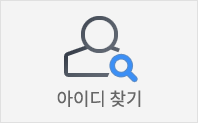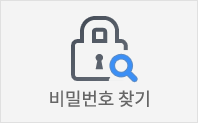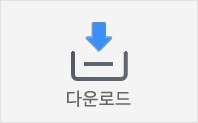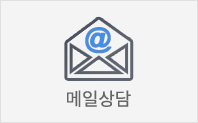PPT 디자인 특강과 자격증을 동시에! 우리대학은 이미 다 취득했는데 너희 대학은?
[텍스트 상자] 글자 투명하게 하기 (+효과 넣기)
1. 편집할 파워포인트 배경 열기
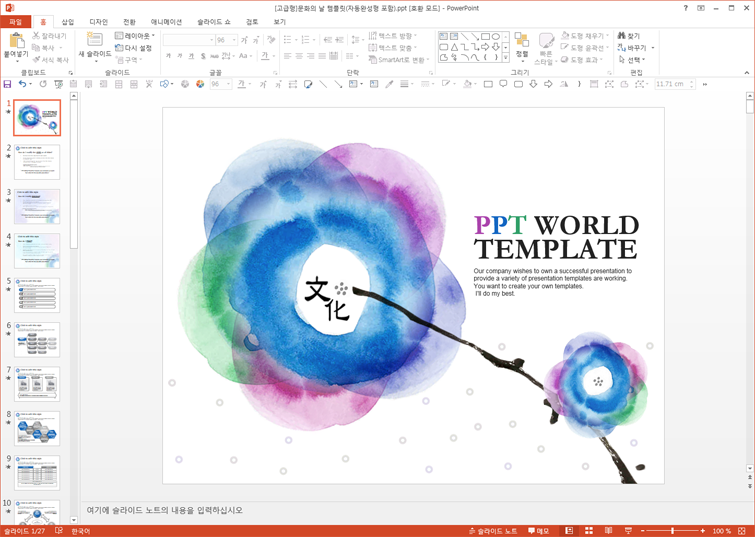
2. 텍스트 상자를 이용하여 글자 입력
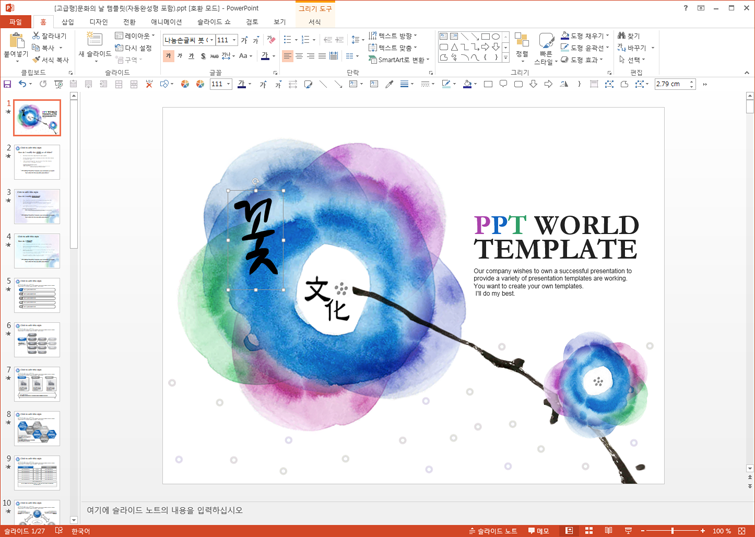
3. 투명하게할 글자 선택 후 마우스 우클릭 > 텍스트 효과 서식 클릭
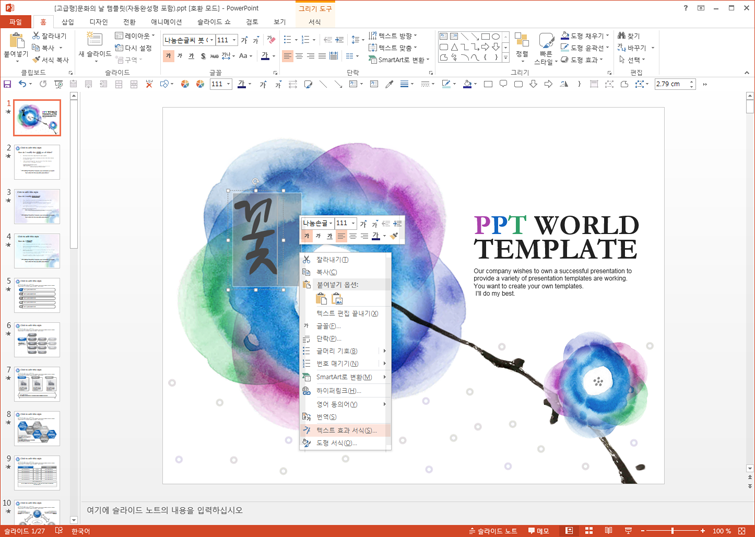
4. 텍스트 채우기 및 윤곽선 > 투명도 조절
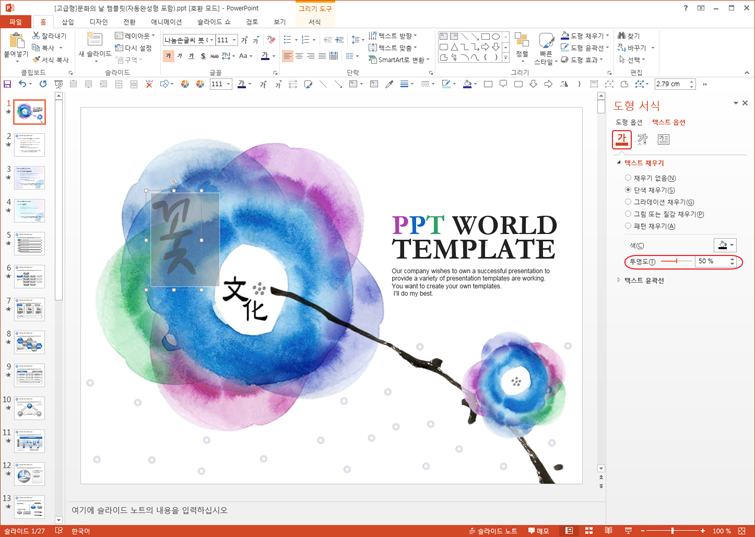
5. 원하는 글자 색으로 변경
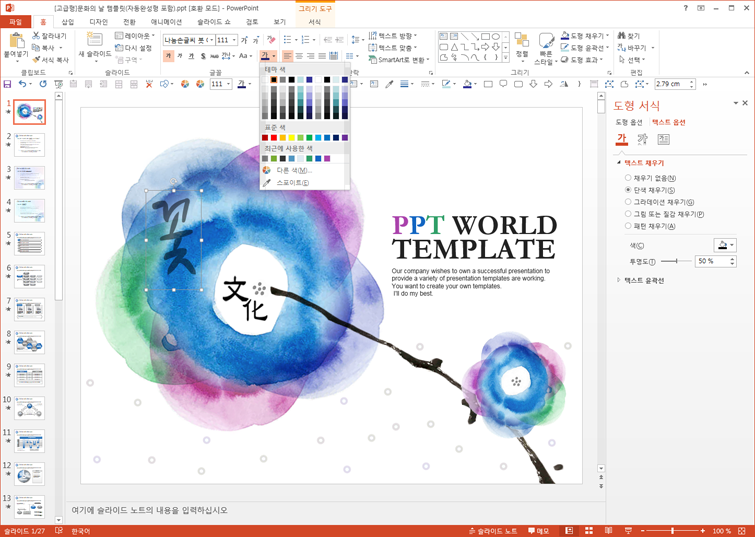
6. 투명도 조절 완료
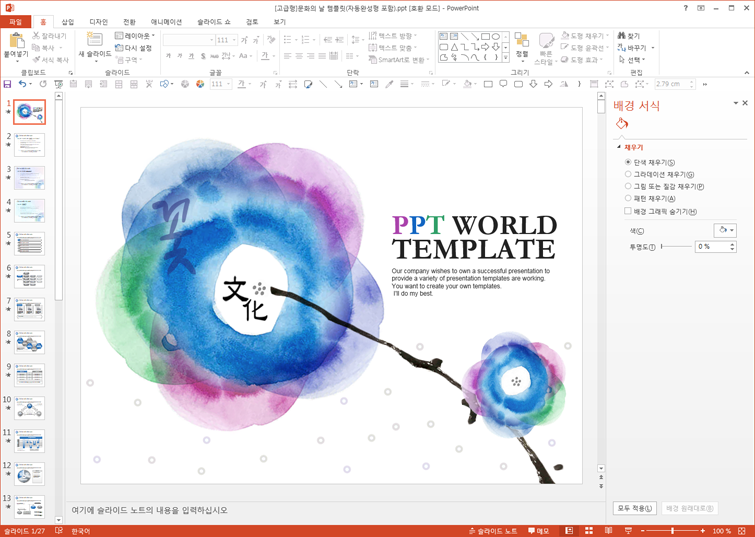
+ 효과 넣기
7. 텍스트 복사 후 > 붙여넣기 (옵션 : 그림)
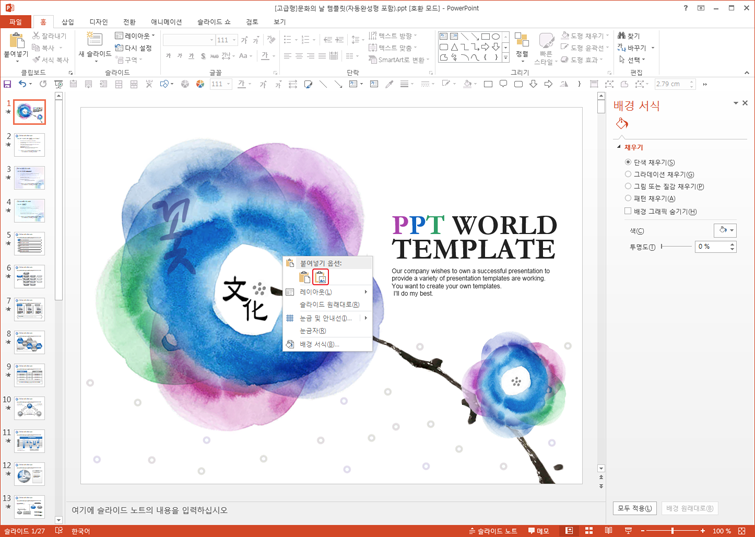
8. 이전 텍스트 상자 삭제 후 위치 조정
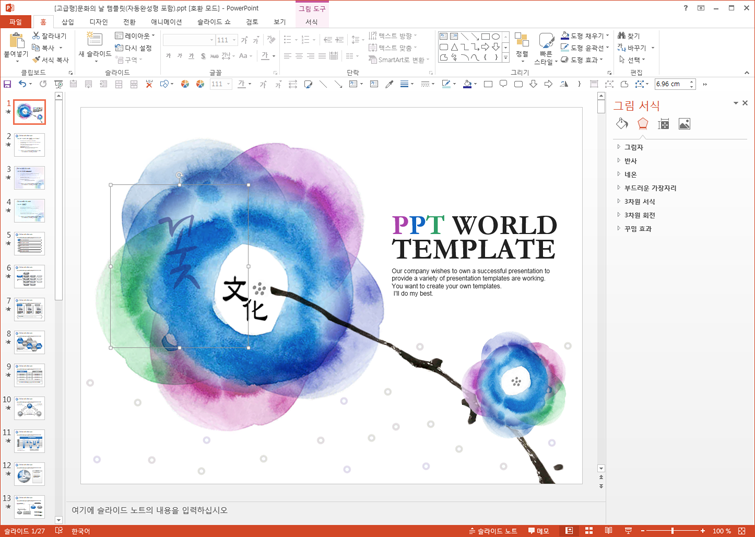
9. 서식 > 꾸밈 효과 중 원하는 꾸밈 효과 확인
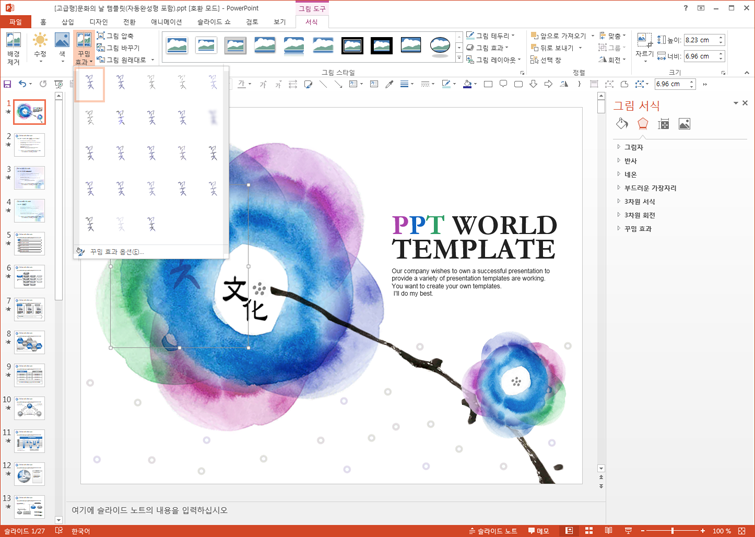
10. 효과 적용 완료
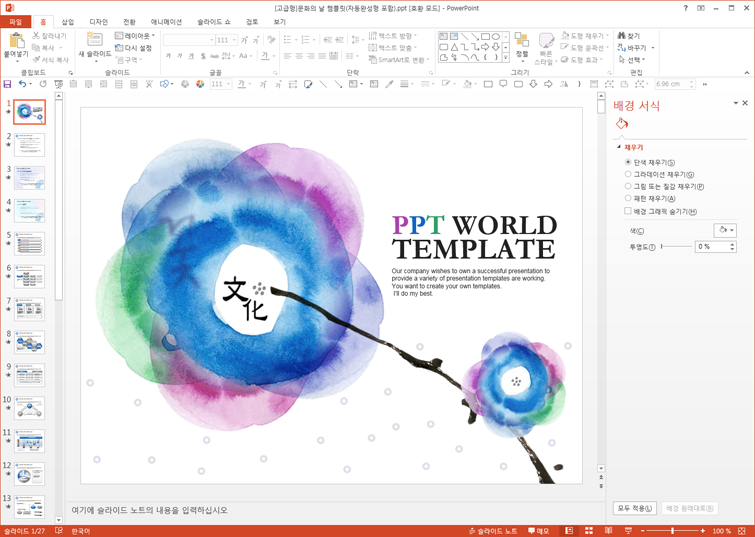
예시 파워포인트 배경 : 문화의 날 템플릿
- [이전글] 글꼴을 서식으로 지정하기
- [현재글] 글자 투명하게 하기 (+효과 넣기)
- [다음글] 도형 병합으로 도넛모양 도형 만들기